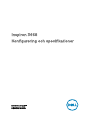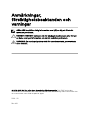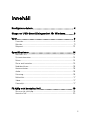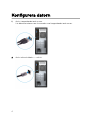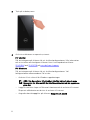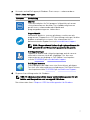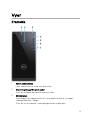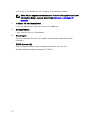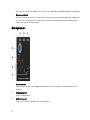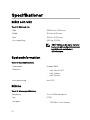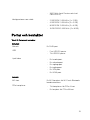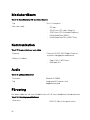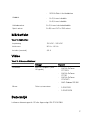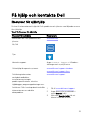Inspiron 3668
Kongurering och specikationer
Datormodell: Inspiron 3668
Regleringsmodell: D19M
Regleringstyp: D19M003

Anmärkningar,
försiktighetsbeaktanden och
varningar
OBS: OBS innehåller viktig information som hjälper dig att få ut det
mesta av produkten.
VIKTIGT!: VIKTIGT! Indikerar risk för skada på maskinvaran eller förlust
av data, samt ger information om hur du undviker problemet.
VARNING: En varning signalerar risk för egendomsskada, personskada
eller dödsfall.
© 2016-2019 Dell Inc. eller dess dotterbolag. Med ensamrätt. Dell, EMC och andra
varumärken är varumärken som tillhör Dell Inc. eller dess dotterbolag. Andra varumärken kan
vara varumärken som tillhör respektive ägare.
2019 - 02
Rev. A01

Innehåll
Kongurera datorn........................................................ 4
Skapa en USB-återställningsenhet för Windows............8
Vyer.............................................................................. 9
Framsida...................................................................................................9
Baksida.................................................................................................... 11
Bakpanel................................................................................................. 12
Specikationer.............................................................14
Mått och vikt.......................................................................................... 14
Systeminformation.................................................................................. 14
Minne......................................................................................................14
Portar och kontakter...............................................................................15
Mediakortläsare.......................................................................................16
Kommunikation....................................................................................... 16
Audio.......................................................................................................16
Förvaring.................................................................................................16
Märkeekt.............................................................................................. 17
Video.......................................................................................................17
Datormiljö................................................................................................ 17
Få hjälp och kontakta Dell............................................ 19
Resurser för självhjälp............................................................................. 19
Kontakta Dell.......................................................................................... 20
3

Kongurera datorn
1 Anslut tangentbordet och musen.
Läs dokumentationen som levererades med tangentbordet och musen.
2
Anslut nätverkskabeln — valfritt.
4

5 Tryck på strömbrytaren.
6 Avsluta installationen av operativsystemet.
För Ubuntu:
Följ anvisningarna på skärmen för att slutföra kongurationen. Mer information
om att installera och kongurera Ubuntu nns i kunskapsbanksartiklarna
SLN151664 och SLN151748 på www.dell.com/support.
För Windows:
Följ anvisningarna på skärmen för att slutföra kongurationen. Vid
kongurationen rekommenderar Dell att du:
– Ansluter till ett nätverk för Windows-uppdateringar.
OBS: Om du ansluter till ett säkert trådlöst nätverk ska du ange
lösenordet för åtkomst till det trådlösa nätverket när du uppmanas
göra det.
– Logga in med eller skapa ett Microsoft-konto om du är ansluten till internet.
Skapa ett oinekonto om du inte är ansluten till internet.
– Ange dina kontaktuppgifter på skärmen Support och skydd.
6

7 Hitta och använd Dell-appar på Windows Start-menyn – rekommenderas
Tabell 1. Hitta Dell-appar
Resurser Beskrivning
My Dell
Centraliserad plats för Dell-program, hjälpartiklar och annan
viktig information om din dator. Den meddelar dig även om
garantistatus, rekommenderade tillbehör och
programuppdateringar om sådana nns.
SupportAssist
Kontrollerar proaktivt statusen på datorns maskinvara och
programvara. SupportAssist OS-återställningsverktyget felsöker
problem med operativsystemet. Mer information nns i
dokumentationen SupportAssist på www.dell.com/support.
OBS: I SupportAssist klickar du på utgångsdatumet för
garantin för att förnya eller uppgradera din garanti.
Dell Uppdateringar
Uppdaterar datorn med viktiga korrigeringar och de senaste
enhetsdrivrutinerna när de blir tillgängliga. Det nns mer
information om användning av Dell Update i kunskapsbas-
artikeln SLN305843 på www.dell.com/support.
Dell Digital leverans
Hämta program som köpts men inte förinstallerats på datorn.
Det nns mer information om användning av Dell Digital Delivery
i kunskapsbasartikeln SLN151664 på www.dell.com/support.
8 Skapa en återställningsenhet för Windows.
OBS: Vi rekommenderar att du skapar en återställningsenhet för att
felsöka och lösa problem som kan uppstå i Windows.
Mer information nns i Skapa en USB-återställningsenhet för Windows.
7

Skapa en USB-
återställningsenhet för Windows
Skapa en återställningsskiva för att felsöka och åtgärda problem som kan uppstå med
Windows. En tom USB-ashenhet med en kapacitet på minst 16 GB krävs för att
skapa återställningsenheten.
OBS: Den här processen kan ta upp till en timme att slutföra.
OBS: Följande steg kan variera beroende på vilken version av Windows som
är installerad. På Microsofts supportwebbplats hittar du de senaste
instruktionerna.
1 Anslut USB-ashenheten till datorn.
2 Skriv Recovery (återställning) i Windows Search.
3 I sökresultaten klickar du på Create a recovery drive (skapa en
återställningsenhet)
.
Fönstret User Account Control (kontroll av användarkonto) visas.
4 Klicka på Yes (ja) för att fortsätta.
Fönstret Recovery Drive (återställningsenhet) visas.
5 Välj Back up system les to the recovery drive (säkerhetskopiera systemler
till återställningsenheten) och klicka på Nästa.
6 Välj USB-ashenheten och klicka på Nästa.
Du ser ett meddelande där det står att alla data på USB-ashenheten kommer
att tas bort.
7 Klicka på Skapa.
8 Klicka på Avsluta.
Mer information om att installera om Windows med hjälp av USB -
återställningsenheten hittar du i avsnittet Felsökning i produktens
Servicehandbok på www.dell.com/support/manuals.
8

Vyer
Framsida
1 Optisk enhet (tillval)
Läser från och skriver till cd- och dvd-skivor.
2 Utmatningsknapp för optisk enhet
Tryck för att öppna den optiska enhetens släde.
3 Strömbrytare
Tryck på den här knappen om du vill starta datorn när den är avstängd, i
strömsparläge eller i viloläge.
Tryck för att sätta datorn i strömsparläge om den är påslagen.
9

Håll intryckt i 4 sekunder för att tvinga en avstängning av datorn.
OBS: Du kan anpassa strömbrytarens funktion i Energialternativ. Mer
information nns i
Jag och min Dell
på www.dell.com/support/
manuals.
4 Indikator för hårddiskaktivitet
Lyser när datorn läser från eller skriver till hårddisken.
5 Mediakortläsare
Läser från och skriver till mediakort.
6 Headsetport
Anslut ett par hörlurar eller ett headset (kombination med hörlurar och
mikrofon).
7 USB 3.0-portar (2)
Anslut kringutrustning, såsom lagringsenheter och skrivare. Ger
dataöverföringshastigheter på upp till 5 Gbit/s.
10

Baksida
1 Bakpanel
Anslut USB-, ljud- och videoenheter och andra enheter.
2 Kortplatser för expansionskort
Ger åtkomst till portarna på alla installerade PCI Express-kort.
3 Strömport
Anslut en nätsladd för att förse datorn med ström.
4 Diagnostikindikator för strömförsörjning
Indikerar status hos strömförsörjningen.
5 Hänglåsring(ar)
Fäst ett vanligt hänglås för att förhindra obehörig åtkomst till insidan av datorn.
6 Säkerhetskabeluttag
11

Här kan en säkerhetskabel anslutas för att förhindra att obehöriga yttar datorn.
7 Serviceetikett
Service Tag-numret är en unik alfanumerisk identiering som gör det möjligt för
en Dell-servicetekniker att identiera maskinvarukomponenterna i datorn och
komma åt garantiinformation.
Bakpanel
1 Ingångsport
Anslut inspelnings- och uppspelningsenhet, till exempel en mikrofon eller CD-
spelare.
2 Utgångsport
Anslut högtalarna.
3 Mikrofonport
Anslut en extern mikrofon för att ge ljud in.
12

4 VGA-port
Anslut en extern bildskärm eller en projektor.
5 HDMI-port
Ansluter till en TV eller annan HDMI-in-aktiverad enhet. Ger bild- och
ljudutgång.
6 USB 2-portar (4)
Anslut kringutrustning, t.ex. lagringsenheter och skrivare. Ger
dataöverföringshastigheter på upp till 480 Mbit/s.
7 Nätverksport (med lampor)
Ansluter till en Ethernet-kabel (RJ45) från en router eller ett bredbandsmodem
för åtkomst till nätverk och Internet.
De två lamporna bredvid kontakten indikerar anslutningsstatus och
nätverksaktivitet.
13

Specikationer
Mått och vikt
Tabell 2. Mått och vikt
Höjd 352,90 mm (13,90 tum)
Bredd 154 mm (6,06 tum)
Djup 303 mm (11,93 tum)
Vikt (ungefärlig) 5,90 kg (13,01 lb)
OBS: Vikten på din dator varierar
beroende på kongurationen som
beställts och variationer i
tillverkningen.
Systeminformation
Tabell 3. Systeminformation
Datormodell Inspiron 3668
Processor
• Intel Core i3/i5/i7
• Intel Celeron
• Intel Pentium
Kretsuppsättning Intel H110
Minne
Tabell 4.
Minnesspecikationer
Kortplatser Två U-DIMM-kortplatser
Typ DDR4
Hastighet
• 2133 MHz (Intel Celeron)
14

• 2400 MHz (Intel Pentium och Intel
Core i3/i5/i7)
Kongurationer som stöds
• 2 GB DDR4 2 400 MHz (1 x 2 GB)
• 4 GB DDR4 2 400 MHz (2 x 2 GB)
• 8 GB DDR4 2 400 MHz (2 x 4 GB)
• 16 GB DDR4 2 400 MHz (2 x 8 GB)
Portar och kontakter
Tabell 5. Portar och kontakter
Externt:
Nätverk En RJ45-port
USB
• Fyra USB 2.0-portar
• Två USB 3.0-portar
Ljud/video
• En headsetport
• En mikrofonport
• En utgångsport
• En ingångsport
• En VGA-port
• En HDMI-port
Internt:
M.2-kort En M.2-kortplats för Wi-Fi och Bluetooth
kombinationskort
PCIe-kortplatser
• Två kortplatser för PCIe x1-kort
• En kortplats för PCIe x16-kort
15

Mediakortläsare
Tabell 6. Specikationer för mediekortläsaren
Typ En 5-i-1-kortplats
Kort som stöds
• SD-kort
• SDHC-kort (SD High Capacity)
• SDXC-kort (SD Extended Capacity)
• MultiMediaCard (MMC)
• MultiMediaCard Plus (MMC Plus)
Kommunikation
Tabell 7. Kommunikationer som stöds
Ethernet Ethernet 10/100/1000 Mbps Ethernet-
styrenhet inbyggd på moderkortet
Wireless (trådlöst)
• Upp till Wi-Fi 802.11ac/n
• Bluetooth 4.0
Audio
Tabell 8.
Ljudspecikationer
Styrenhet Realtek ALC3820
Typ Integrerad 5.1-kanalers Intel
högdenitionsljud
Förvaring
Din dator stöder en 3,5-tums hårddisk eller två 2,5-tums hårddiskar/halvledarenheter.
Tabell 9.
Förvaringsspecikationer
Gränssnitt
• SATA 1,5 Gbit/s för optisk enhet
16

• SATA 6 Gbit/s för hårddisken
Hårddisk
• En 2,5-tums hårddisk
• En 3,5-tums hårddisk
Halvledarenhet En 2,5-tums halvledarhårddisk
Optisk enhet En 9,5-mm DVD+/-RW-enhet
Märkeekt
Tabell 10. Märkeekt
Inspänning 100 VAC - 240 VAC
Infrekvens 50 Hz - 60 Hz
Inström (maximal) 4,0 A
Video
Tabell 11. Videospecikationer
Inbyggt Separat
Styrenhet Intel HD Graphics (Intel
HD-grak)
• NVIDIA GeForce
GT710FH
• NVIDIA GeForce
GT730
• NVIDIA GeForce
GTX750Ti
• AMD Radeon R9 360
Minne Delat systemminne
• 2 GB DDR3
• 2 GB GDDR5
Datormiljö
Luftburen föroreningsnivå: G2 eller lägre enligt ISA-S71.04-1985
17

Relativ luftfuktighet (maximalt): 20 % till 80 % (icke-kondenserande)
Tabell 12. Datormiljö
Drift Förvaring
Temperaturintervall 10°C till 35°C
(50°F till 95 °F)
-40 °C till 65 °C
(-40°F till 149°F)
Vibration (maximal)
*
0,25 GRMS 2,20 g RMS
Stöt (max):
40 G i 2 ms med en
ändring i hastighet på 20
tum/s (51 cm/s)†
50 G i 26 ms med en
ändring i hastighet på 320
tum/s (813 cm/s)‡
Höjd över havet
(maximal):
- 15,24 m till 3 048 m
(- 50 fot till 10 000 fot)
- 15,24 m till 10 668 m
(- 50 fot till 35 000 fot)
* Mätt med ett slumpmässigt vibrationsspektrum som simulerar användarmiljön.
† Mätt med en 2 ms halvsinuspuls när hårddisken används.
‡ Mätt med en 2 ms halvsinuspuls när hårddisken är i parkerat läge.
18

Få hjälp och kontakta Dell
Resurser för självhjälp
Du kan få information och hjälp för Dells produkter och tjänster med följande resurser
för självhjälp:
Tabell 13. Resurser för självhjälp
Resurser för självhjälp Resursplats
Information om Dells produkter och
tjänster
www.dell.com
My Dell
Tips
Kontakta support Ange Contact Support i Windows-
sökningen och tryck på retur.
Onlinehjälp för operativsystemet www.dell.com/support/windows
www.dell.com/support/linux
Felsökningsinformation,
användarhandböcker,
installationsanvisningar,
produktspecikationer, tekniska
hjälpbloggar, programuppdateringar osv.
www.dell.com/support
Artiklarna i Dells kunskapsbank innehåller
information om en rad olika
datorproblem.
1 Gå till www.dell.com/support.
2 Ange ämnet eller nyckelordet i
rutan Search (sök).
3 Klicka på Search (sök) för att
hämta relaterade artiklar.
19

Resurser för självhjälp Resursplats
Ta reda på följande information om din
produkt:
• Produktspecikationer
• Operativsystem
• Ställa in och använda produkten
• Säkerhetskopiering av data
• Felsökning och diagnostik
• Fabriks- och systemåterställning
• BIOS-information
Se Me and My Dell (Jag och min Dell) på
www.dell.com/support/manuals.
Hitta de dokument i Me and My Dell
(Jag och min Dell) som är relevanta för
din produkt genom att identiera din
produkt med ett av följande alternativ:
• Välj Detect Product (identiera
produkt).
• Hitta din produkt via listrutan under
View Products (visa produkter).
• Ange Service Tag number
(servicenummer) eller Product ID
(produkt-ID) i sökfältet.
Kontakta Dell
Om du vill kontakta Dell med frågor om försäljning, teknisk support eller kundtjänst,
se www.dell.com/contactdell.
OBS: Tillgängligheten varierar mellan land och produkt och vissa tjänster
kanske inte nns tillgängliga i ditt land.
OBS: Om du inte har en aktiv internetanslutning så hittar du information på
inköpsfakturan, följesedeln, räkningen eller Dells produktkatalog.
20
-
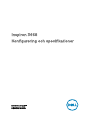 1
1
-
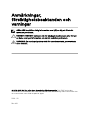 2
2
-
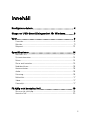 3
3
-
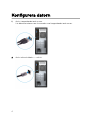 4
4
-
 5
5
-
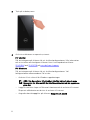 6
6
-
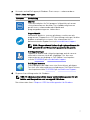 7
7
-
 8
8
-
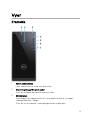 9
9
-
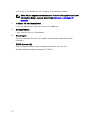 10
10
-
 11
11
-
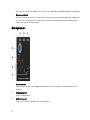 12
12
-
 13
13
-
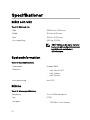 14
14
-
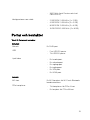 15
15
-
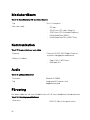 16
16
-
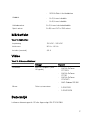 17
17
-
 18
18
-
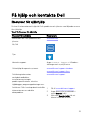 19
19
-
 20
20
Relaterade papper
-
Dell Inspiron 3268 Snabbstartsguide
-
Dell G5 15 5590 Snabbstartsguide
-
Dell Inspiron 3670 Snabbstartsguide
-
Dell G7 17 7790 Snabbstartsguide
-
Dell Inspiron 3280 AIO Snabbstartsguide
-
Dell Inspiron 15 5583 Användarguide
-
Dell Inspiron 15 5584 Användarguide
-
Dell Inspiron 7580 Användarguide
-
Dell G5 15 5587 Snabbstartsguide
-
Dell Inspiron 3662 Snabbstartsguide